如果您连接新驱动器,可能会出现未检测到该驱动器的情况,因为该驱动器未正确配置分区。要创建具有新分区和文件系统的卷,请使用以下步骤:
--打开开始。
--搜索创建并格式化硬盘分区。
--单击顶部结果打开“磁盘管理”。
--如果外部驱动器没有分区,请右键单击“未分配”空间,然后选择“新建简单卷”选项。

--单击“下一步”按钮。
--再次单击“下一步”按钮。

--选择“分配以下驱动器号”选项。
--使用右侧的下拉菜单选择任何可用的字母。
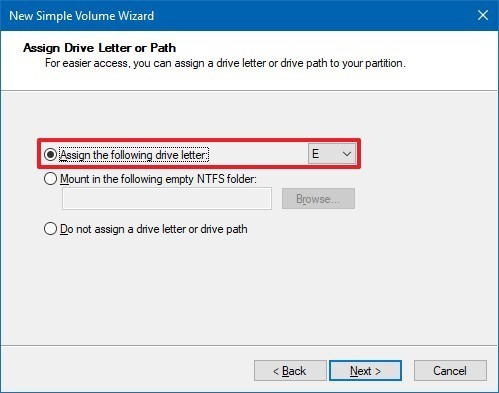
--单击“下一步”按钮。
--选择使用以下设置选项格式化该卷。
--使用默认设置,包括:
文件系统-NTFS。
分配单元大小- 默认。
-- 在卷标下,输入驱动器的描述性名称。
--勾选“执行快速格式化”选项。

--单击“下一步”按钮。
--单击“完成”按钮。
完成这些步骤后,系统将继续创建一个包含分区和驱动器号的新卷。








